База знаний / Статьи
-
Начало работы (4)
-
Тарифы и финансы (8)
-
Настройки анкеты (15)
- Создание анкеты
- Создание анкеты по шаблону
- Настройка внешнего вида анкеты
- Настройка параметров отображения анкеты
- Настройка параметров заполнения анкеты
- Обновленный список анкет
- Рандомизация вопросов и страниц
- Функционал добавления медиафайлов
- Ограничение времени на заполнение анкеты и теста
- Настройка редиректов после прохождения анкеты
- Отправка данных в Яндекс.Метрику и Roistat
- Добавление промокодов на страницу завершения анкеты
- Отображать кнопку «Далее» с временной задержкой
- Отображение промокода в виде QR- или штрих-кода
- Комментарии к вопросам и страницам в конструкторе анкет
-
- Страницы и типы вопросов
- Навигация по вопросам анкеты в окне редактора
- Конвертация типов вопросов
- Дополнительные параметры в тексте вопроса
- Настройка размера изображений у вариантов ответов
- Добавление поля «Другое» с открытым ответом
- Как сделать вопрос обязательным для респондентов и добавить вариант «Затрудняюсь ответить»
- Ограничение времени ответа на вопрос
- Автозаполнение полей для ответов в зависимости от параметров ссылки
- Подстановка выбранных вариантов ответа в текст последующих вопросов
- Добавления поля для комментария к выбранному варианту ответа
- Сохранение вопросов анкеты в качестве шаблона
- Импорт готовой анкеты из xls-файла
- Случайная ротация предложенных вариантов ответов
- Пользовательские изображения в качестве пунктов шкалы
- Вопросы-фильтры
- Скрытие вариантов ответа или страницы с вопросами
- Тип вопроса «Тест первого клика»
-
- Настройка правил логического перехода и отображения вопросов
- Подстановка вариантов ответа из предыдущих вопросов
- Сравнение вариантов ответа с помощью типа вопроса «Распределительная шкала»
- Квотирование ответов
- Проведение А/В-тестирования
- Отображение вопросов и страниц в зависимости от показанного варианта в A/B тестировании
- Отображение вопроса в зависимости от дополнительных параметров ссылки
- Настройка условий отображения блоков вопросов
- Отображение случайной подвыборки вопросов на странице
-
Сбор ответов (9)
-
- Создание рассылки анкеты
- Создание группы получателей рассылки
- Оплата пакета писем
- Общая информация о рассылках
- Сводная статистика рассылок
- Репутация отправителя рассылки
- Повторная отправка писем тем, кто не прошел опрос
- Отправка писем с адреса на своем домене
- Отправка писем по местному времени респондента
- Совмещение дополнительных параметров с ответами на анкету
-
- Общая информация о ходе опроса
- Все ответы респондентов
- Удаление ответов респондентов
- Создание и выгрузка отчетов
- Примеры выгрузки данных
- Работа с фильтрами
- Изменение вида таблицы с представлением ответов
- Автоматический расчет индекса NPS
- Получение результатов опроса на эл. почту
- Открытый доступ к результатам опроса
- Доступ к результатам опроса по ссылке
- Тип вопроса «Ранжирование»: анализ результатов
- Сохранение отчета в облачном хранилище
-
Настройки тестов (4)
История платежей
Чтобы посмотреть Историю платежей, нажмите на значок Меню слева вверху.

На открывшейся панели выберите раздел Финансы.
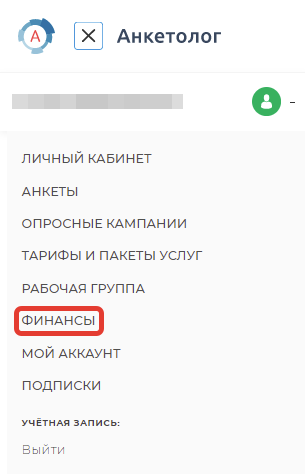
На странице Операции по счету откройте вкладку История платежей.
Здесь же вы можете увидеть свой текущий Баланс и Пополнить счет при необходимости.
Дл каждого платежа указаны Дата, Тип перевода, Размер перевода и Комментарий.
В столбце Размер перевода красным помечены списания со счета, зеленым – пополнения.
Фильтруйте платежи по Периоду и Типу транзакции, чтобы быстрее находить нужные операции.
Выгружайте историю платежей в удобном формате
Формируйте отчеты по всем финансовым операциям за выбранный период и выгружайте их в удобном формате CSV. Для этого выберите период и тип операций (пополнение, списание) и нажмите «Выгрузить данные». Загрузка файла начнется автоматически.
Файл в формате CSV можно открыть в любом редакторе таблиц, например, MS Excel или Google Таблицах.. Здесь вы увидите:
- дату перевода
- тип перевода
- размер перевода
- комментарий